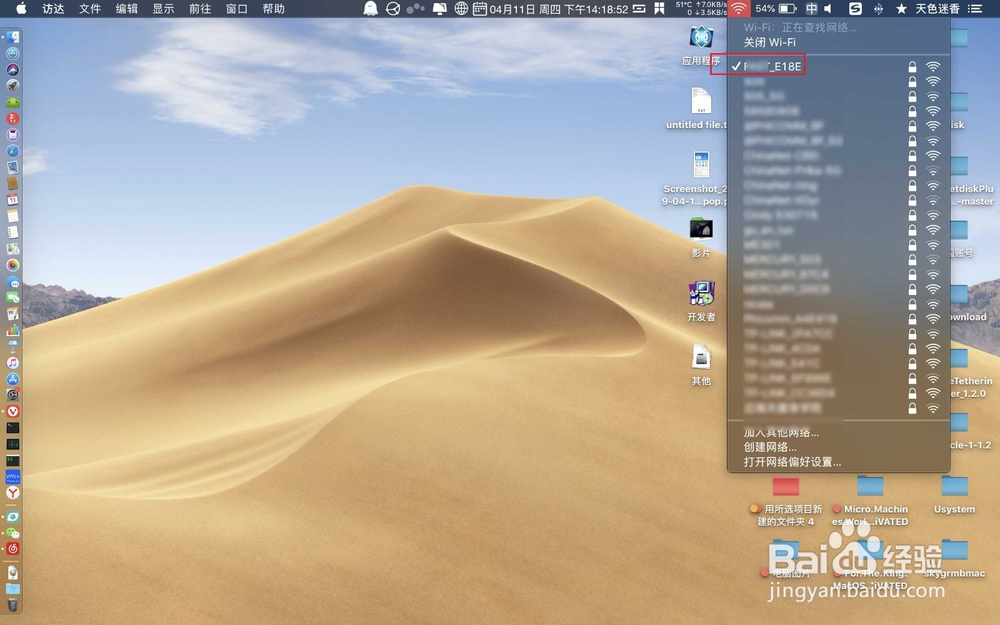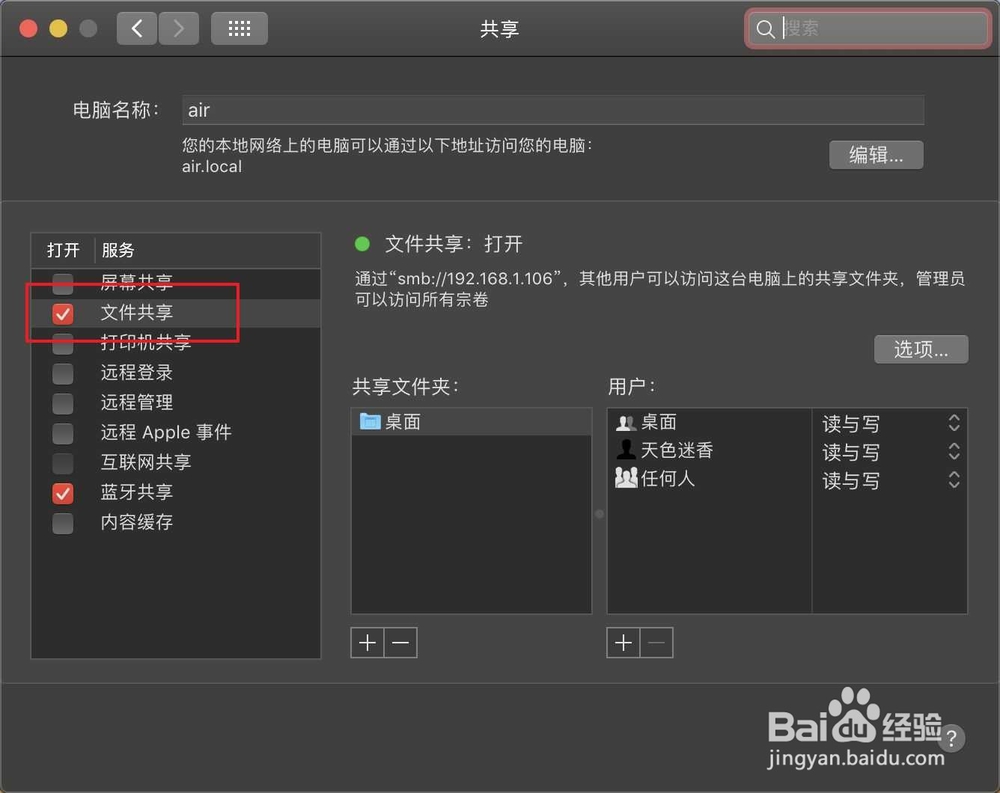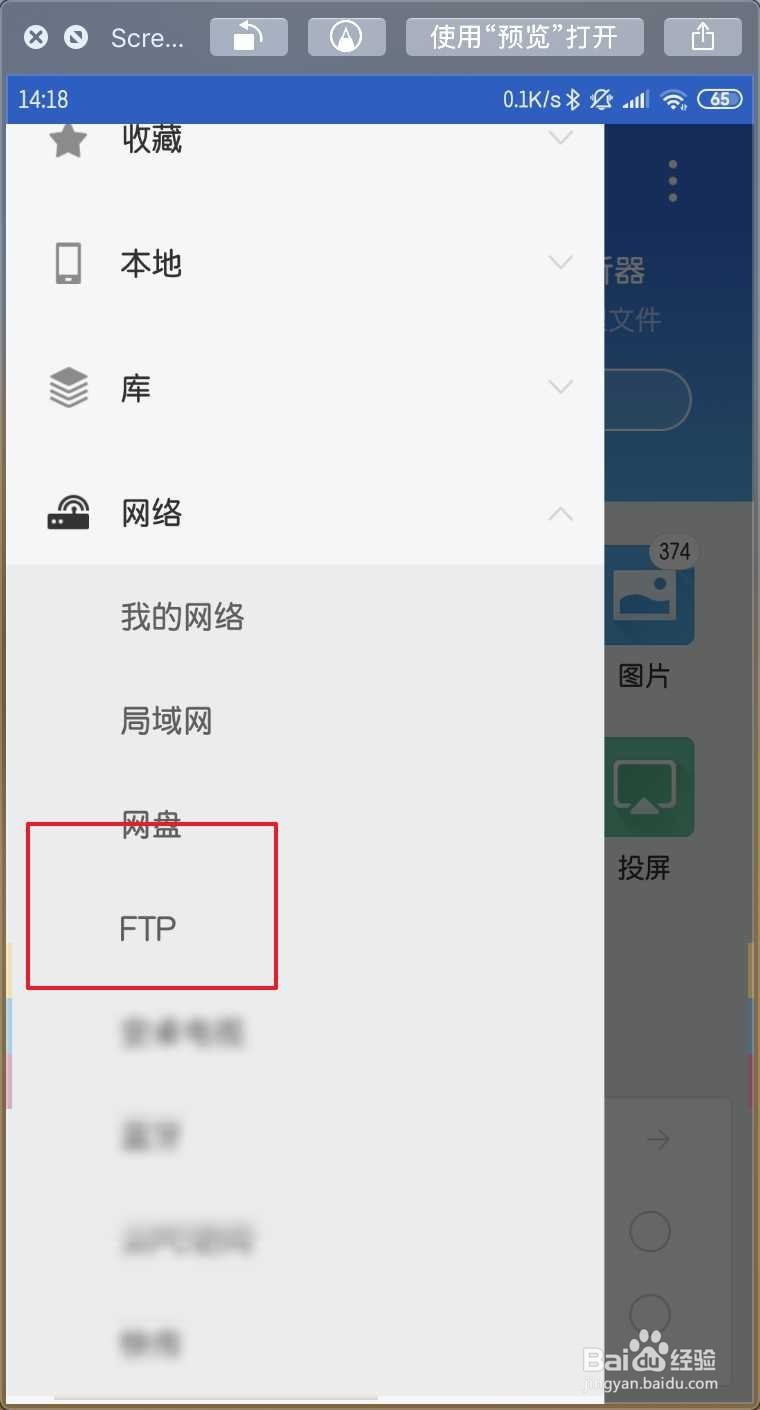ftp服务器 缩略图如何显示
1、点击右上WiFi,连接到e18e这个WiFi。
2、然后点击设置,点击【共享】。
3、勾上文件共享,然后点击+添加一个共享文件夹。
4、右侧任何人设置为读写,然后下拉通知栏上。
5、连接到同一名字的WiFi,然后安装打开es。
6、点击三,选ftp。
7、点击扫描,然后点击扫描到的ftp服务器上共享的文件夹。
8、点击图片的目录,那么此时即可显示图片缩略图。
声明:本网站引用、摘录或转载内容仅供网站访问者交流或参考,不代表本站立场,如存在版权或非法内容,请联系站长删除,联系邮箱:site.kefu@qq.com。
阅读量:55
阅读量:43
阅读量:74
阅读量:26
阅读量:47